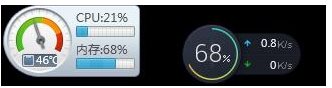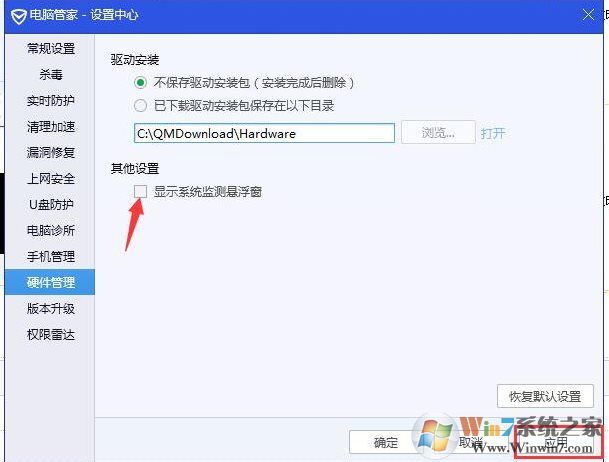开启步骤如下:
1、首先打开【腾讯电脑管家】面板,然后在右上角点击,选择【主菜单】;
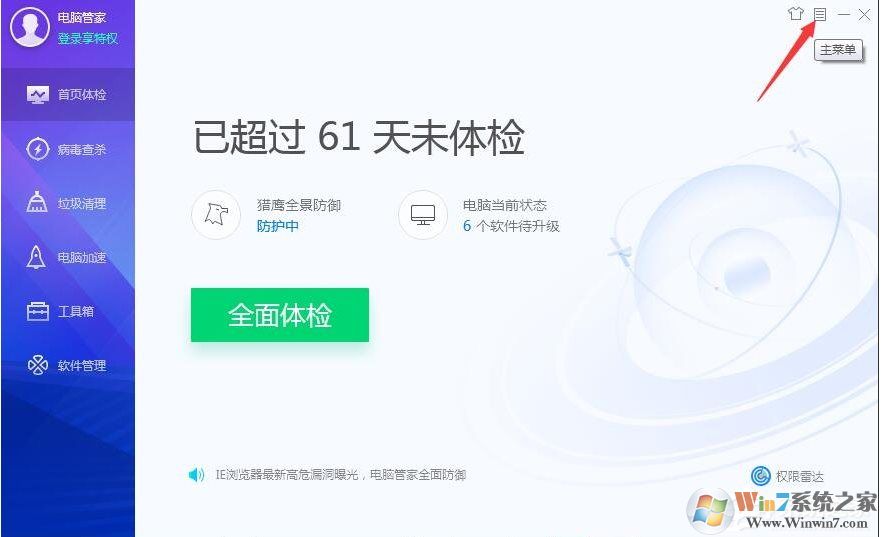
2、打开【主菜单】,选择【设置中心】;
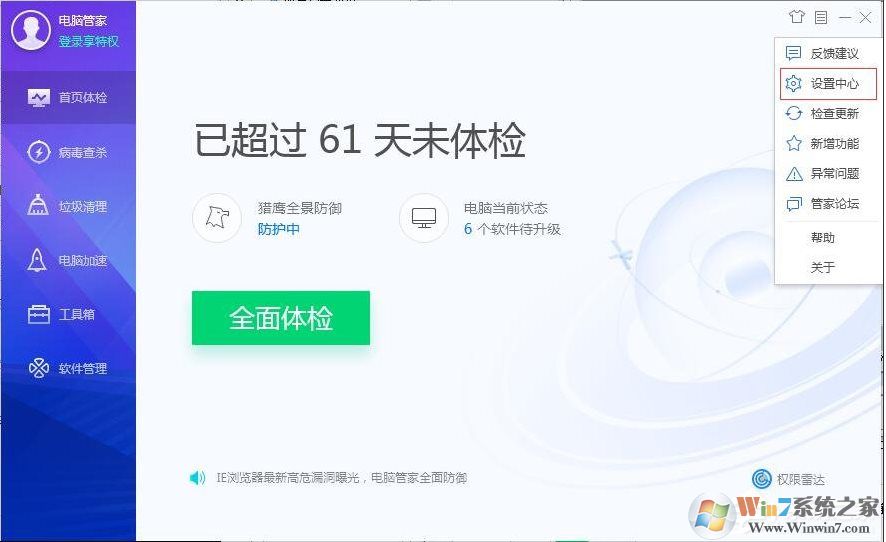
3、进入【设置中心】后选择【硬件管理】
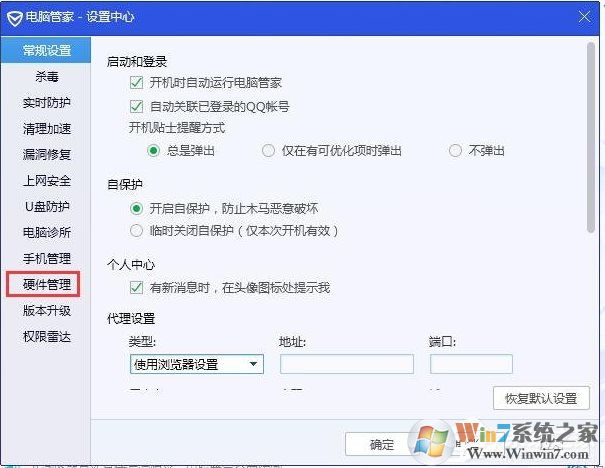
4、进入【硬件管理】后,我们可以看到【其他设置】中的{显示系统监测悬浮窗}默认未勾选;
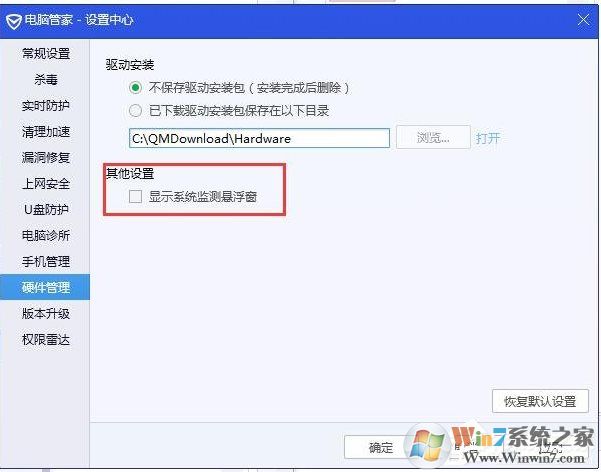
5、此时大家都知道该怎么做了吧,勾选{显示系统检测悬浮窗}并应用;
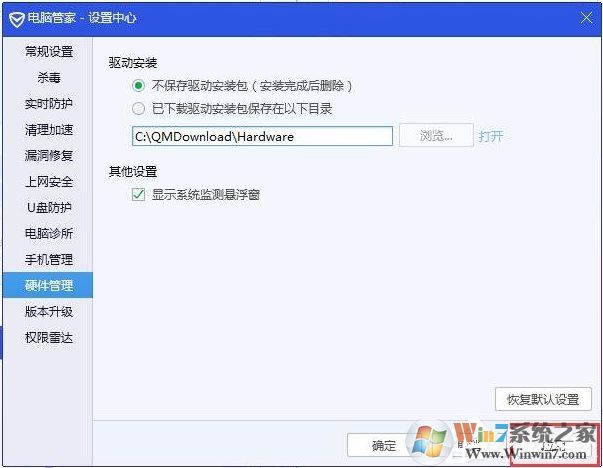
6、这时我们就可以看到桌面上的系统监测窗口出现了,我们可以查看CPU使用率、内存使用率及CPU温度等重要硬件信息。
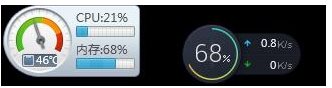
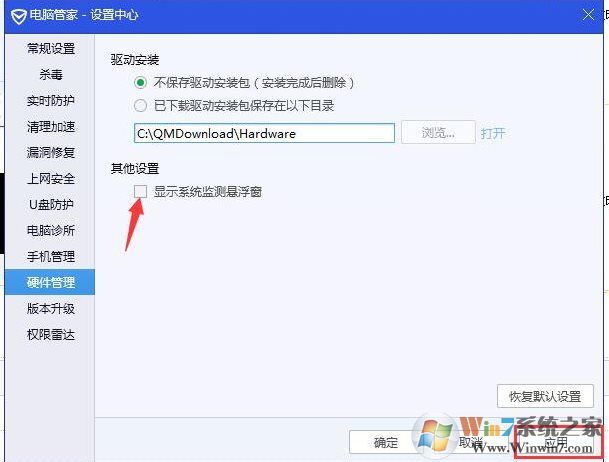
1、首先打开【腾讯电脑管家】面板,然后在右上角点击,选择【主菜单】;
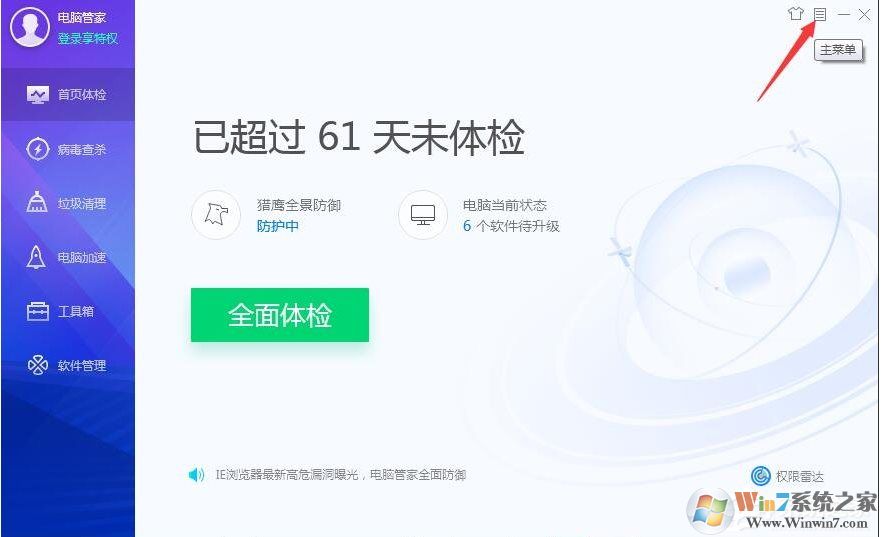
2、打开【主菜单】,选择【设置中心】;
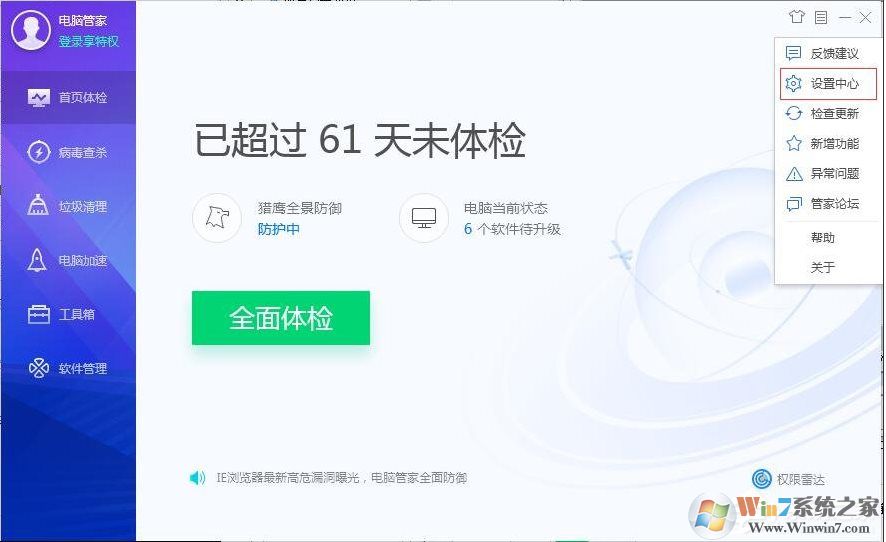
3、进入【设置中心】后选择【硬件管理】
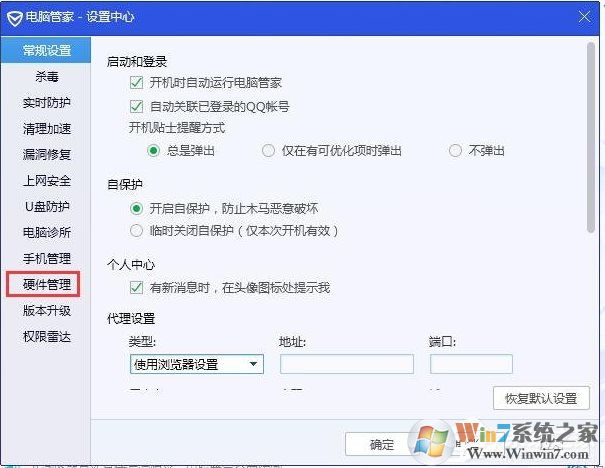
4、进入【硬件管理】后,我们可以看到【其他设置】中的{显示系统监测悬浮窗}默认未勾选;
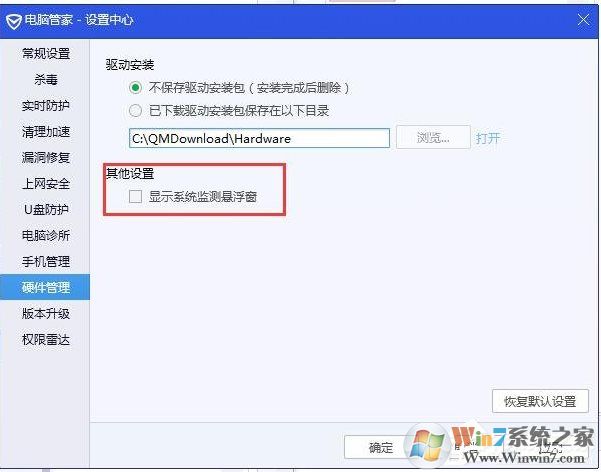
5、此时大家都知道该怎么做了吧,勾选{显示系统检测悬浮窗}并应用;
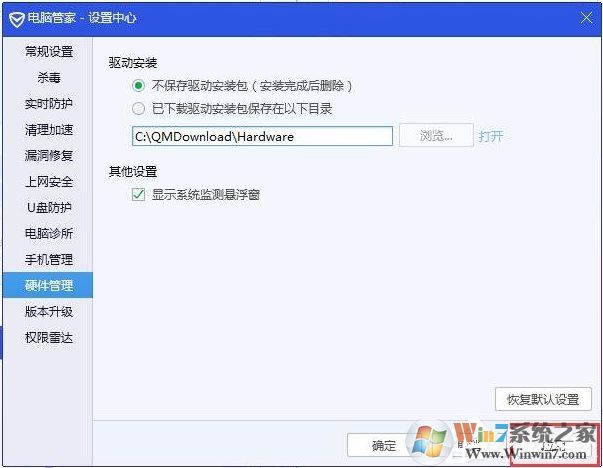
6、这时我们就可以看到桌面上的系统监测窗口出现了,我们可以查看CPU使用率、内存使用率及CPU温度等重要硬件信息。